-
Cómo crear páginas web para más aquí
-
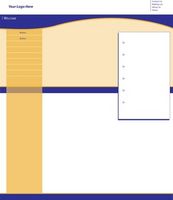
Las fichas muestran los enlaces en la navegación de un sitio web, ya sea horizontal o verticalmente. Una pestaña puede incluir una imagen de fondo del borde, color de fondo, o cualquier otro formato. Puede personalizar las pestañas para que coincida con el diseño de su página general con las hojas de estilo en cascada (CSS). Una vez creado el código CSS, sólo tiene que utilizar en su código HTML para las fichas específicas que desea crear y configurar sus enlaces para abrir en una ventana nueva o actualizada.Instrucciones
1 Abra el archivo HTML que desea modificar en un editor de texto, como el Bloc de notas, TextPad o EditPad.
2 Inserte el siguiente código CSS entre la etiqueta <HEAD>. Se instruye al navegador para mostrar las pestañas con un fondo amarillo y cambiar a un fondo de color rojo cuando se selecciona una ficha. El código "display: inline" en "li #mainNav" muestra las pestañas de lado a lado y "background-color" establece el color de fondo para sus pestañas:
<Style type = "text / css">
ul # Mainnav {
margen: 0px;
padding: 0px;
border-bottom: 5px sólida # F00;
}
li {Mainnav
display: inline;position: relative;
}
Mainnav li a {
text-decoration: none;background-color: # FF0;
font-weight: bold;
padding-left: 10px;
padding-right: 10px;
color: # 000;
}
Mainnav li a: hover {
text-decoration: none;background-color: # F00;
}
</ Style>
3 Cambio "background-color: # FF0" bajo "#mainNav li a" para el color que desee que aparezca cuando las pestañas no son seleccionadas (ver "Recursos" a continuación).
4 Cambio "background-color: # FF0" bajo "#mainNav li a: hover" para el color que desea que aparezca cuando se seleccionan las pestañas (ver "Recursos" a continuación).
5 Inserte el siguiente código HTML entre la etiqueta <body> en la que desea las pestañas que aparecen:
<Ul id = "Mainnav">
<Li> <a href="tab1website.com"> Mi Primera Página </a> </ li>
<Li> <a href="tab2website.com"> Mi segunda página </a> </ li>
<Li> <a href="tab3website.com"> Mi tercera página </a> </ li>
</ Ul>
6 Vuelva a colocar los enlaces "tab1website.com", "tab2website.com" y "tab3website.com" con los enlaces reales para su navegación. Reemplazar "Mi Primera Página", "Mi segunda página" y "Mi tercera página" con el texto que desee mostrar en la navegación.
7 Reutilizar el código siguiente para agregar fichas adicionales a su navegación y la inserta entre la etiqueta <UL>:
<Li> <a href="your-webpage-link.com"> su texto va aquí </a> </ li>
8 Seleccione "Archivo" y "Guardar" para guardar el archivo HTML.
